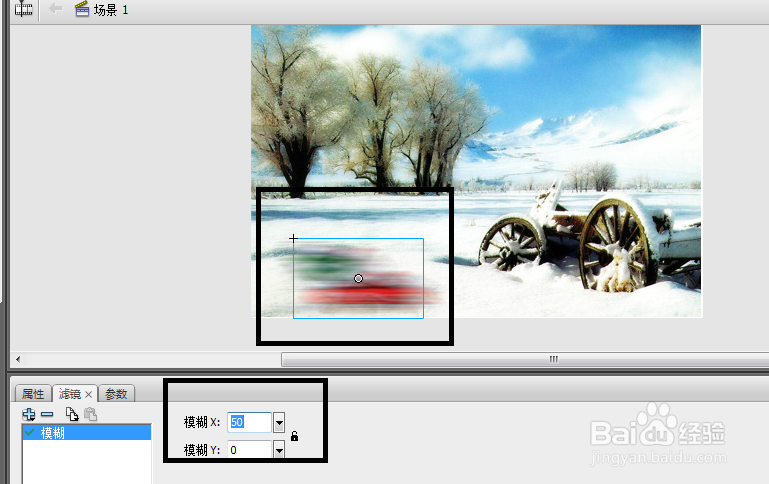FLASH测试场景
1、执行“文件〉新建”命令,新建一个文档。单击“属性”面板上“大小”按钮,设置弹出“文档属性”对话框中“尺寸”为450像素X330像素,“帧频”为20fps,其他默认。
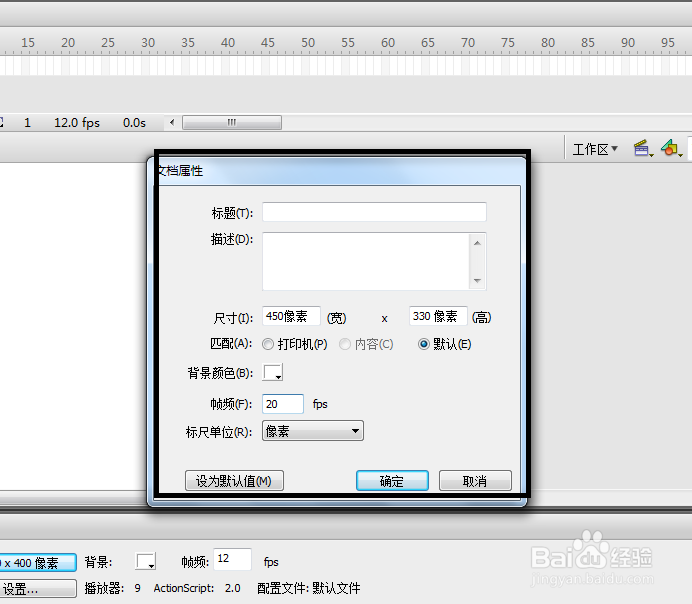
2、执行“文件〉导入〉导入到舞台”命令,将图像导入到场景中。在第30帧位置单击,按F5键插入 关键。

3、单击“时间轴”面板上的“插入图层”按钮。新建“图层2”,执行“文件〉导入〉导入到舞台”命令,将图像导入到场景中,调整图像在场景中的位置。
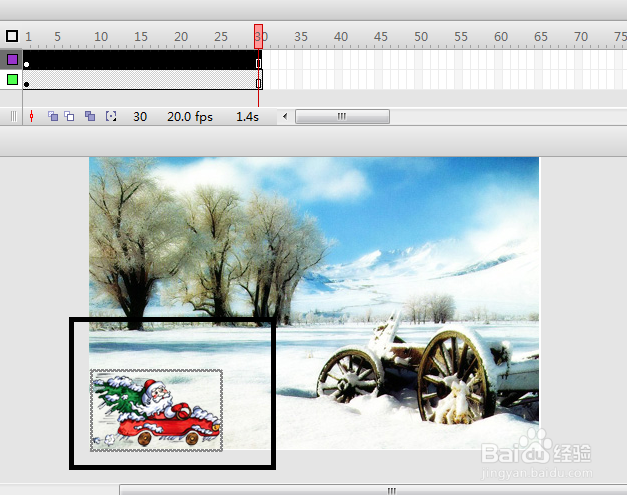
4、按F8键将图像转换成“名称”为“圣诞老人”的“影片编辑”元件。
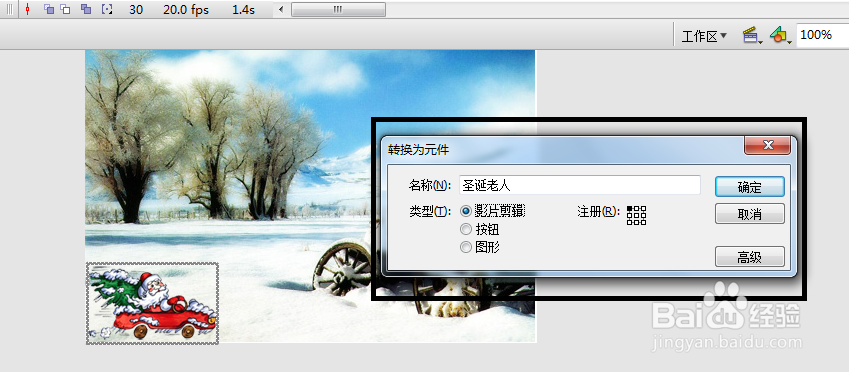
5、分别在第5帧、第15帧和第30帧位置单击,依次岳蘖氽颐按F6键插入关键帧,单击“工具箱”中的“选择工具”按钮,将第5帧下场景中的元件水平向右移动40像素,场景效果如图。
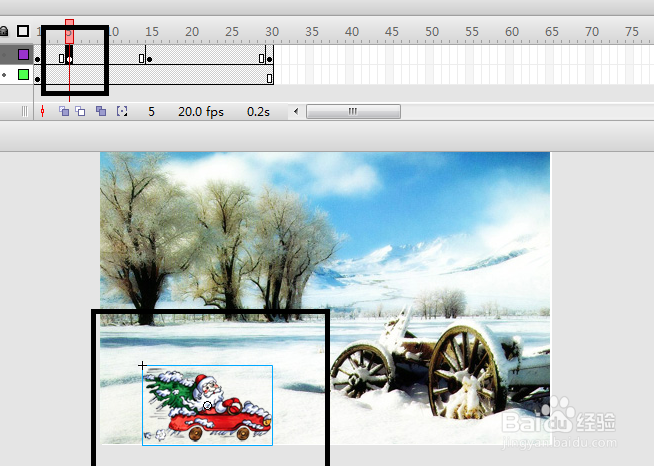
6、执行“窗口〉属性〉滤镜”命令,打开“滤镜”面板,单击“添加滤镜”按钮,在弹出的下拉菜单中选择“模糊”滤镜。
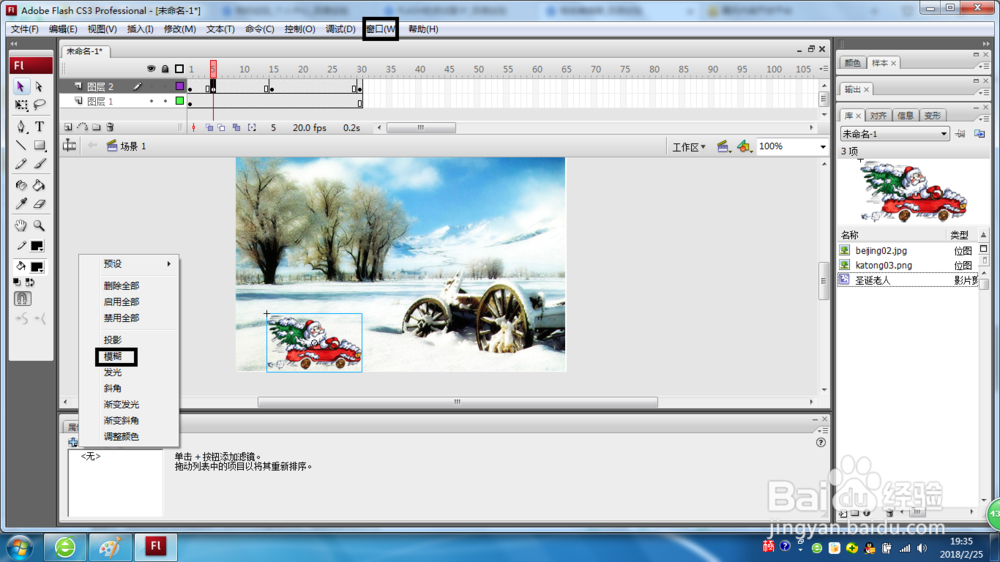
7、在“模糊”滤镜选项中设置“模糊X:”值为50,“模糊Y:”值为0,设置完成后的场景效果如图。